[Å] Seeq+のiCloudバックアップまだの方は1度はした方が良い!!備えあれば憂なし!
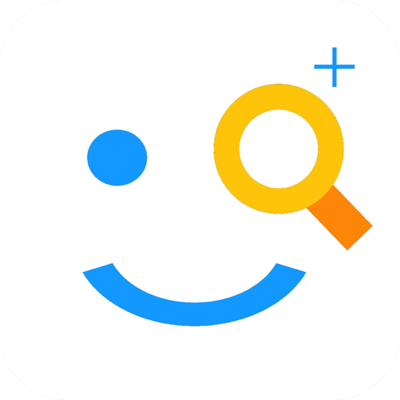
生活の中に完全に溶け込んでいる検索特化型Seeq+。何か調べたいことがあったら真っ先にSeeq+を起動しています。
そんなSeeq+が先日アップデートでiCloudバックアップに対応しました。もう行いましたか?まだの方はこの機会にお試しください。1度でいいのでやっておくと良いかもです。
Seeq+
愛用しているSeeq+。以前何回か記事にしましたので詳しく知りたい方はこちらをご覧ください。
[Å] Seeq+初心者必見!!まずは知っておきたい使い方・設定まとめ!
[Å] Seeq+で好みのサイトの検索エンジンを追加する方法は知っててお得!必見!
[Å] 待望の復活!!Seeq+ユーザーが絶対に便利な「LastPage」の設定方法!
iCloudバックアップ
Seeq+を起動して、設定の「バックアップと復元」にあるバックアップ先を選択
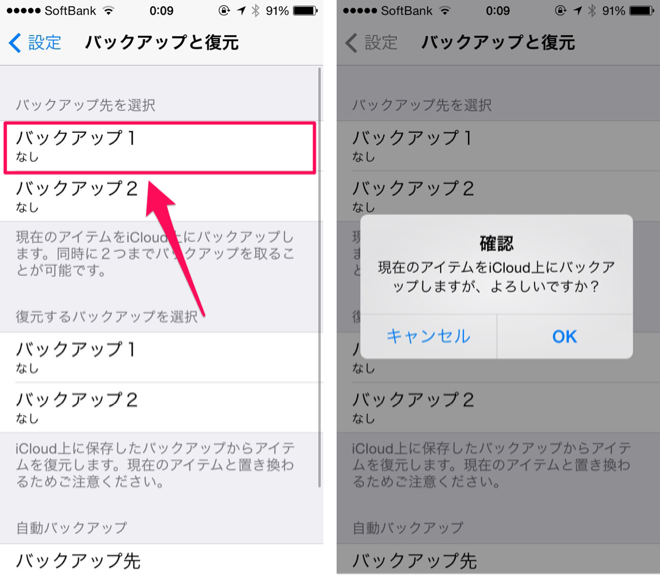
たったこれだけでバックアップ完了です。
バックアップからの復元
バックアップが完了したら以下の手順で戻すことも可能です。
今回はまだSeeq+を使ったことのなかったiPad miniへiPhoneで取ったバックアップを入れてみることにします。
設定画面から復元するバックアップを選択
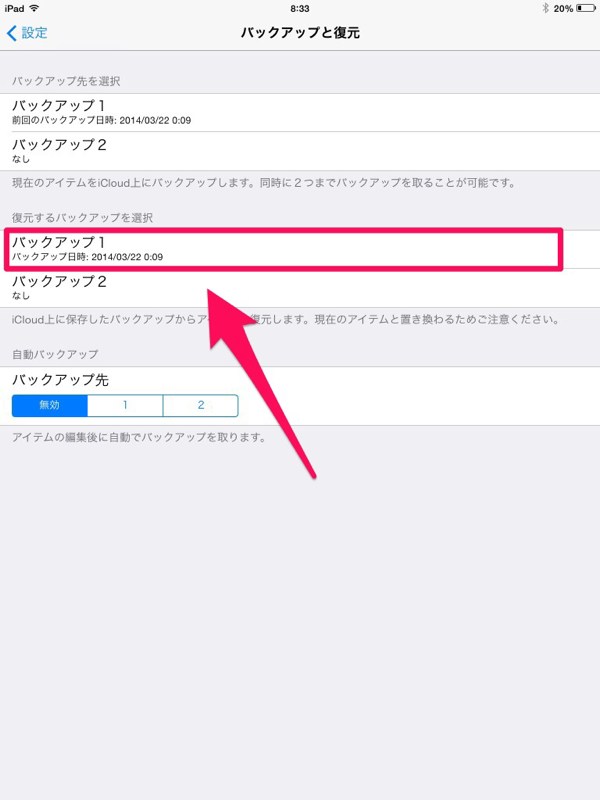
選択するとこのようなポップアップが表示されますので、問題がなければOKをタップ
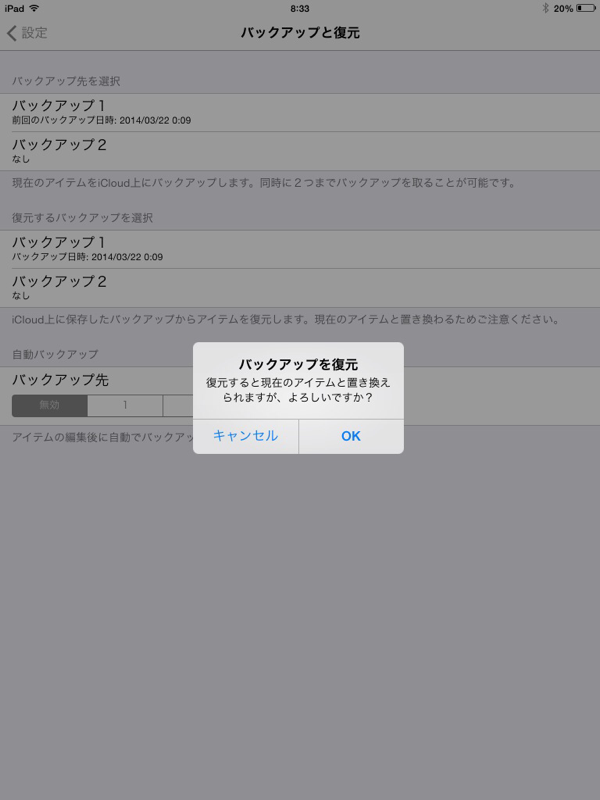
あっという間に復元完了!
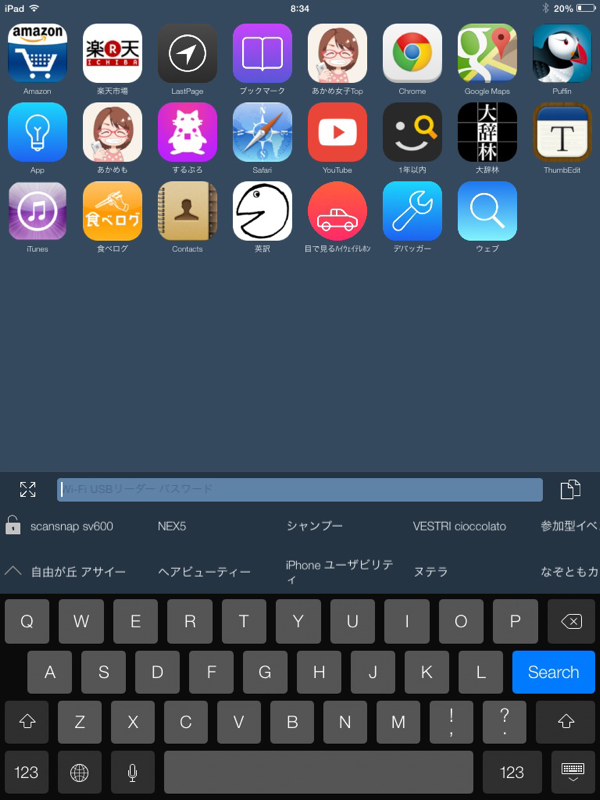
さいごに
1度取っておけばいざという時にiCloudからの復元が可能です。何かあった時に自分で作ったアイテムを簡単に復元させられるのでまだの方は1度実行しておくと良いでしょう。
アイテムをカスタマイズして、置いている人に特にオススメです!
より良いSeeq+ライフを(* v v)
Seeq+についてもっと詳しく!
\ この情報を周りの人にも教える /
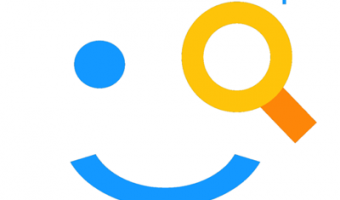
[Å] Seeq+のiCloudバックアップまだの方は1度はした方が良い!!備えあれば憂なし!
この記事が気に入った方はいいね!で
更新情報を受け取る!

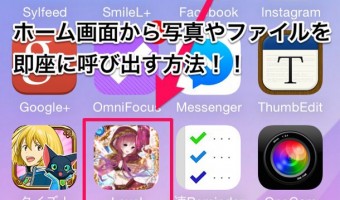

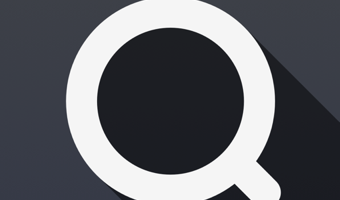
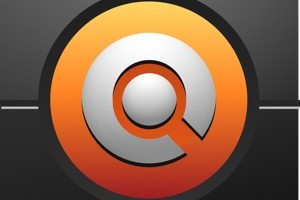

![[Å] 待望の復活!!Seeq+ユーザーが絶対に便利な「LastPage」の設定方法!](http://webmemo.biz/wp-content/uploads/2014/03/slooProImg_20140307071007.png)

![[Å] Seeq+で好みのサイトの検索エンジンを追加する方法は知っててお得!必見!](http://webmemo.biz/wp-content/uploads/slooProImg_20140202091244.png)

![[Å] Seeq+初心者必見!!まずは知っておきたい使い方・設定まとめ!](http://webmemo.biz/wp-content/uploads/slooProImg_20140201021917.png)


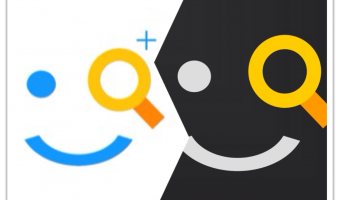
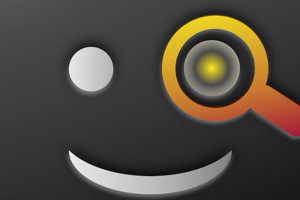

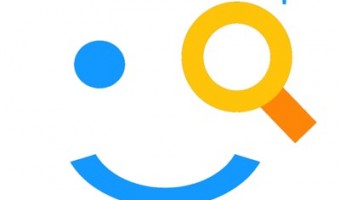

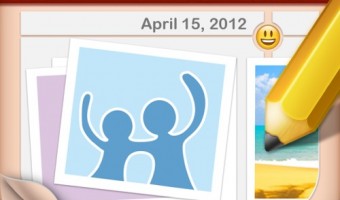

![[Å] 続 :「LaunchCenter Pro」URLスキーム編:URLスキームって何?って人向けに書いた使い方・設定方法 [Å] 続 :「LaunchCenter Pro」URLスキーム編:URLスキームって何?って人向けに書いた使い方・設定方法](http://webmemo.biz/wp-content/uploads/wordpress-popular-posts/2546-first_image-90x90.jpg)
![[Å] iPhoneのカメラロール内の写真をホーム画面に置いて即座に呼び出す方法!MyShortcuts使用 [Å] iPhoneのカメラロール内の写真をホーム画面に置いて即座に呼び出す方法!MyShortcuts使用](http://webmemo.biz/wp-content/uploads/wordpress-popular-posts/13142-first_image-90x90.jpg)
![[Å] 「LaunchCenter Pro」導入編:ランチャーアプリを初めて使う人向けに書いた使い方・設定方法 [Å] 「LaunchCenter Pro」導入編:ランチャーアプリを初めて使う人向けに書いた使い方・設定方法](http://webmemo.biz/wp-content/uploads/wordpress-popular-posts/2507-first_image-90x90.jpg)
![[Å] 「LaunchCenter Pro」応用編:手間のかかるURLスキームを素早くストレスフリーで登録する方法 [Å] 「LaunchCenter Pro」応用編:手間のかかるURLスキームを素早くストレスフリーで登録する方法](http://webmemo.biz/wp-content/uploads/wordpress-popular-posts/2568-first_image-90x90.jpg)